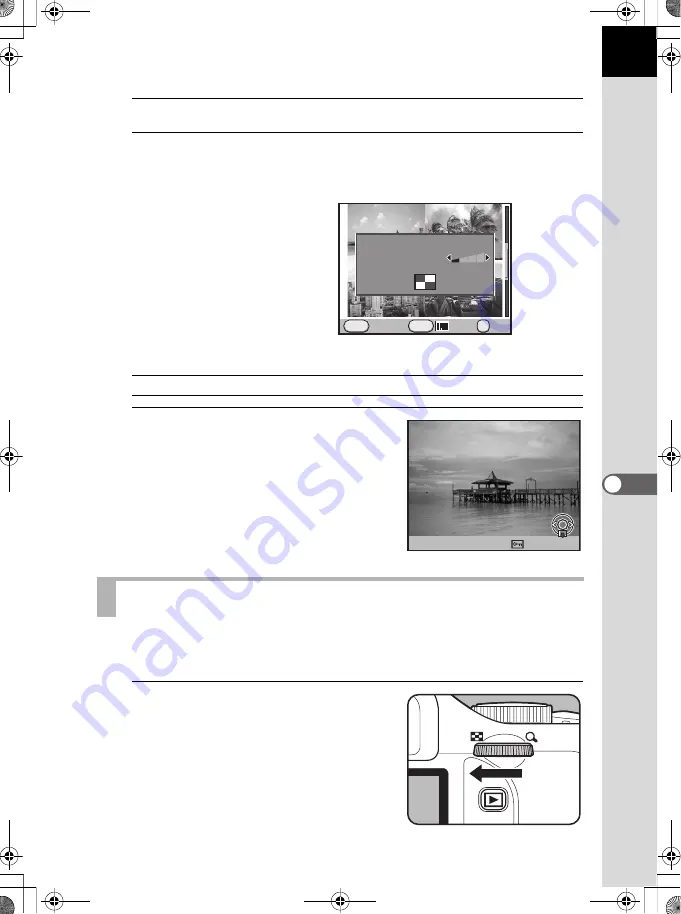
215
F
u
n
c
io
n
e
s de
re
prod
uc
ción
7
Operaciones disponibles
2
Pulse el botón
4
.
Aparece la imagen seleccionada
a pantalla completa.
Las imágenes se agruparán y visualizarán por la carpeta en la que
se han guardado.
1
En la pantalla de visualización
de múltiples imágenes, gire
de nuevo el dial-e a la izquierda
(hacia
f
).
Aparece la pantalla de visualización
carpetas.
Controlador de cuatro
direcciones (
2345
)
Mueve el encuadre de selección.
Botón
M
Visualiza la pantalla [Ajuste pantalla multi-im]. Utilice
el controlador de cuatro direcciones (
45
) para
seleccionar el número de imágenes que se van
a ver a la vez.
(No puede seleccionarse [Tipo visualiz] cuando
se revelan múltiples imágenes RAW (p.247)).
Botón
K
/
i
Selecciona múltiples imágenes y las borra. (p.226)
Cómo visualizar imágenes por carpetas
INFO
MENU
OK
OK
Ajuste pantalla multi-im
Tipo visualiz
Cancelar
2000 F5.6
JPEG
100-0001
1/
K-x_OPM.book Page 215 Friday, September 25, 2009 9:04 AM
Содержание K-X
Страница 40: ...38 Antes de usar la cámara 1 Nota K x_OPM book Page 38 Friday September 25 2009 9 04 AM ...
Страница 64: ...62 Puesta en marcha 2 Nota K x_OPM book Page 62 Friday September 25 2009 9 04 AM ...
Страница 164: ...162 Funciones de disparo 4 Nota K x_OPM book Page 162 Friday September 25 2009 9 04 AM ...
Страница 184: ...182 Cómo utilizar el Flash 5 Nota K x_OPM book Page 182 Friday September 25 2009 9 04 AM ...
Страница 236: ...234 Funciones de reproducción 7 Nota K x_OPM book Page 234 Friday September 25 2009 9 04 AM ...
Страница 254: ...252 Cómo procesar imágenes 8 Nota K x_OPM book Page 252 Friday September 25 2009 9 04 AM ...
Страница 280: ...278 Cómo cambiar ajustes adicionales 9 Nota K x_OPM book Page 278 Friday September 25 2009 9 04 AM ...
Страница 292: ...290 Cómo conectar al ordenador 10 Nota K x_OPM book Page 290 Friday September 25 2009 9 04 AM ...
Страница 328: ...326 Apéndice 11 Nota K x_OPM book Page 326 Friday September 25 2009 9 04 AM ...
Страница 336: ...334 11 Apéndice Nota K x_OPM book Page 334 Friday September 25 2009 9 04 AM ...
















































